XserverドライブのiPhone/iPadアプリを使ってファイル名を変更する方法を紹介します。
ファイル名を変更する手順
- ①変更先の場所を表示
Xserverドライブのアプリを起動して、名前を変更したいファイル/フォルダのある場所を表示します。


- ②メニューアイコンをタップ
名前を変更したいファイル/フォルダの右端にあるメニューアイコンをタップします。

- ③「名前を変更」をタップ
表示されたメニューから、「名前を変更」をタップします。

- ④名前を変更
名前を入力する画面が表示されたら、適当な名前を入力してから、ボタン「OK」をタップします。
【変更前】

【変更後】

- ⑤ファイル名変更の完了
ファイル名/フォルダ名が変更されたら、作業完了です。

参考資料
ファイル操作(iOS) | ユーザー数無制限の法人向けクラウドストレージ|XServerドライブ サポートサイト
スマートフォンアプリのファイル操作(iOS)について記載しています。
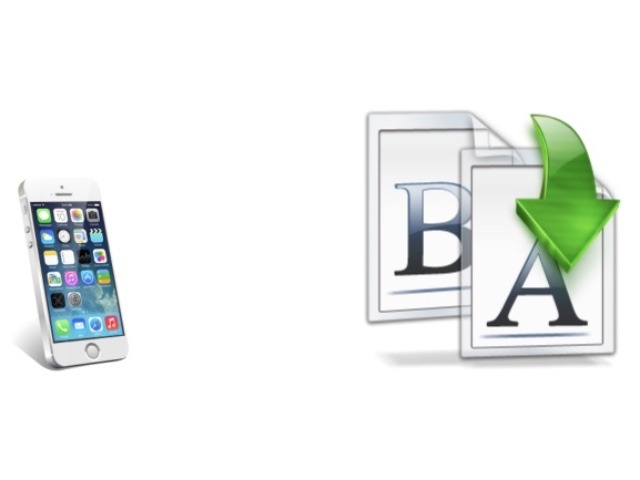

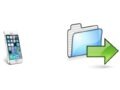
コメント